Pregled Snagita i njegove najbolje alternative
Snagit, koji je 1990. godine razvio TechSmith, program je zaslona za snimanje zaslona koji je vrlo jednostavan i prikladan za snimanje bilo čega na ekranu, poput malog područja vašeg zaslona, širokih panoramskih pomicanja, beskonačnog pomicanja web stranica i još mnogo toga. Kao najstariji softver za hvatanje zaslona, Snagit se odlikuje moćnim i praktičnim funkcijama. Ali sada je sve teže zadovoljiti raznolike i složene potrebe korisnika. Dakle, ovaj će post imati ne samo pregled Snagita, već i dijeljenje najbolja alternativa Snagitu.
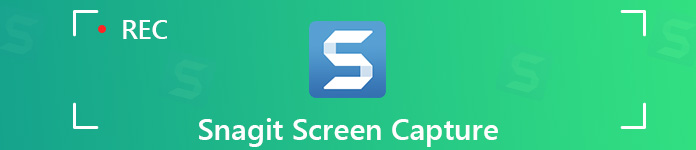
Snagit Review: prednosti i nedostaci
Snagit je izvrstan proizvod za snimanje zaslona koji se više fokusira na fotografiranje zaslona. Ima tri modula na izbor: All-in-One, Image i Video. Sve u jednom omogućuje vam da snimite što se događa na vašem zaslonu i napravite snimke zaslona bez prekida snimanja. Slika i video su samorazumljive: oboje vam pružaju proširene mogućnosti za snimanje snimaka zaslona i videozapisa.
Iako je Snagit također dobar u snimanju video zapisa, njegovi alati za uređivanje gotovo su isključivo dizajnirani za fotografije. Ovaj alat za hvatanje kratko dolazi kada su u pitanju alati za uređivanje videozapisa, jer je Snagit uglavnom program za snimanje zaslona. Za konkretniji pregled, nastavite čitati kako biste dobili detaljnije informacije o Snagitu.
Pros
- Može brzo snimiti zaslon radne površine, uključujući malo područje vašeg zaslona, široke panoramske pomicanje, beskonačno pomicanje web stranica i još mnogo toga.
- Omogućuje korisnicima modificiranje i bilježenje snimljenog sadržaja pomoću ugrađenog uređivača.
- U mogućnosti je pretvoriti bilo koju kratku snimku zaslona u animirani GIF.
- Tijekom videozapisa može se prebacivati između web kamere i snimanja zaslona.
- Osim značajki snimanja zaslona, može se pohvaliti i nekim osnovnim alatima za uređivanje, poput pečata, obrezivanja, promjene veličine, specijalnih efekata i još mnogo toga.
- Može snimati video pozive iz VoIP aplikacija kao što je Skype.
Protiv
- To nije besplatni softver za snimanje zaslona. Morate platiti $49,95 da biste uživali u njegovim moćnim značajkama.
- Korisnici moraju koristiti vaš račun e-pošte za rad sa softverom.
- Ako vam je potreban alat za snimanje da biste jednostavno napravili snimku zaslona, Snagit se čini opsežnim u opsežnim postavkama.
- Iako su mogućnosti uređivanja slika u Snagitu izvrsne, pruža samo minimalne alate za uređivanje video zapisa.
Alternative Snagitu za snimanje zaslona
FVC besplatni snimač zaslona
Za našu prvu preporučenu Snagit alternativu imamo FVC besplatni snimač zaslona. Ovaj alat za snimanje zaslona najbolji je besplatni internetski snimač zaslona za snimanje zaslona na računalu. Opremljen naprednom tehnologijom snimanja; osigurava vam visokokvalitetni snimljeni videozapis. Pomoću njega možete dobivati streaming videozapise, snimati igre, snimati mrežne konferencije, hvatati bilo koji zvuk i još mnogo toga. Još važnije, potpuno je besplatan za upotrebu i neće vam naplatiti nikakvu naknadu.
Značajke:
1. Besplatno ekranirajte bilo koji dio zaslona računala na mreži.
2. Snimite videozapise visoke kvalitete.
3. Snimite igranje, video chat, internetsku konferenciju i još mnogo toga u visokoj kvaliteti.
4. Dohvatite bilo koji zvuk iz zvuka vašeg sustava, kao i glas iz vašeg mikrofona.
5. Spremite snimljenu datoteku kao MP4, MOV, AVI, MP3 ili druge popularne formate.
6. Nijedan vodeni žig nije dodan u vašu snimljenu datoteku.
Snimač zaslona
Snimač zaslona je najbolja i najprofesionalnija alternativa Snagitu. Ovaj alat za snimanje zaslona omogućuje vam jednostavno stvaranje najkvalitetnijih snimaka zaslona jednostavnim klikovima. Nudi vam cijeli zaslon ili prilagođeni zaslon koji možete odabrati kao područje snimanja. Štoviše, možete ga koristiti za snimanje svih aktivnosti na zaslonu kako biste napravili video tutoriale, snimili video s web kamere, snimili igre, zvuk i još mnogo toga po želji u visokoj kvaliteti. Također možete pronaći razne značajke uređivanja tijekom snimanja zaslona. Ako želite cijeli niz alata za uređivanje slika i videa, svakako istražite softver Screen Recorder.
Značajke:
1. Snimite cijeli zaslon, prilagođeno područje ili fiksno područje prema vašim potrebama.
2. Anotirajte svoj snimak zaslona i snimanje tekstualnim okvirom, istaknite, strelicu i još mnogo toga.
3. Snimite zaslon računala, PS4 igranje, streaming video, video zapise s web kamere, mrežna predavanja, video pozive itd.
4. Snimite zvuk iz više izvora, poput zvuka sustava ili zvuka mikrofona, izvorne kvalitete.
5. Snimite audio i video zapise u popularnom formatu poput MP4, MOV, MP3, WMA, AAC, M4A i više.
6. Tipka prečaca za snimanje videozapisa i zvuka samo s tipkovnicom.
7. Može stvoriti raspored za snimanje odabranog izvora zvuka koji se pokreće na vašoj radnoj površini za pokretanje ili zaustavljanje u određeno vrijeme.
8. Kompatibilan je sa sustavima Windows i Mac.
Besplatno preuzimanjeZa Windows 7 ili novijiSigurno preuzimanje
Besplatno preuzimanjeZa MacOS 10.7 ili novijiSigurno preuzimanje
Česta pitanja o snimanju zaslona pomoću Snagita
1. Kako da napravim pomični snimak zaslona u Snagitu?
Sve što morate učiniti je otvoriti Snagit i pomaknuti se do padajućeg popisa Ulaz na dnu prozora. Zatim kliknite strelicu padajućeg izbornika i odaberite opciju Pomicanje prozora. Nakon toga kliknite gumb Snimanje. Sada otvorite svoj preglednik i posjetite web stranicu koja zahtijeva pomicanje za pregled. Zatim kliknite Snimi cijelo područje pomicanja. Snagit će snimiti sve što je vidljivo na prozoru i stvoriti jednu sliku koju možete urediti.
2. Snima li Snagit zvuk?
Snagit može snimati zvuk s mikrofona vašeg računala ili USB mikrofona. Na alatnoj traci Video Recording (Snimanje video zapisa) kliknite gumb Audio mikrofona. Snimanje zvuka mikrofona omogućeno je kad je gumb zelen. Kako biste bili sigurni da je odabrani uređaj uključen i pravilno povezan, govorite kao što biste govorili tijekom snimanja.
3. Koliko košta Snagit?
Jedna licenca za Snagit košta $49,95. TechSmith također nudi popuste na količinu, kao i popuste za obrazovne i državne licence. Za konkretnije informacije trebate provjeriti njegovu službenu web stranicu.
4. Postoji li besplatna verzija Snagita?
Iako Snagit nema potpuno besplatnu opciju, dolazi s besplatnom, potpuno opremljenom probnom verzijom za početak. Ako želite jeftiniji, možete isprobati Screen Recorder Screen Recorder za snimanje vašeg zaslona.
Iako Snagit nema potpuno besplatnu opciju, dolazi s besplatnom, potpuno opremljenom probnom verzijom za početak. Ako želite jeftiniji, možete isprobati Screen Recorder Screen Recorder za snimanje vašeg zaslona.



 Video Converter Ultimate
Video Converter Ultimate Snimač zaslona
Snimač zaslona



